如何安装深度deepin 国产Linux教程 主要操作如下 深度系统deepin
网上有很多关于如何安装深度deepin 国产Linux教程 主要操作如下的问题,也有很多人解答有关深度系统deepin的知识,今天艾巴小编为大家整理了关于这方面的知识,让我们一起来看下吧!
内容导航:
一、请教,深度Linux Deepin系统最低需要什么样的硬件配置?
二、如何安装深度deepin 国产Linux教程 主要操作如下
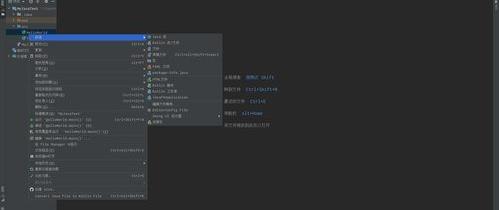
一、请教,深度Linux Deepin系统最低需要什么样的硬件配置?
处理器:英特尔奔腾IV 2GHz或更快的处理器内存:至少2个降G内存(RAM),4G或更高是更好性能的建议值硬盘:至少20 GB可用空间
二、如何安装深度deepin 国产Linux教程 主要操作如下
1、启动VM10.0,单击创建新虚拟机按钮,在弹出框中选择自定义(高级)选项,然后单击下一步。虚拟机硬件兼容性选择您当前的虚拟机版本号,继续单击下一步,然后选择底部项目以便稍后安装操作系统。单击下一步。2、选择Linux作为客户机操作系统。版本选择Ubuntu 64位。单击下一步。3、命名你的虚拟机,我们在这里写Deepin。
在下面选择虚拟机的安装位置,最好是更大的硬盘。在这里,选择磁盘h。然后单击下一步。4、指定虚拟机的处理器数量。如果你的电脑性能不错,可以选择多CPU多处理器核。我们在这里选择默认值。单击下一步继续。5、为虚拟机分配内存。如果您的电脑有足够的内存,您可以分配更多的内存。这里我们选择默认的,1G内存。单击下一步继续。
6、选择虚拟机网络类型。我们在这里选择第一项来使用桥接网络。单击下一步继续。7、选择I/O控制器的类型,此处为默认值。单击下一步继续。8、选择磁盘类型并选择推荐。单击下一步继续。9、选择磁盘和分配磁盘空间。此处默认选择了创建新虚拟磁盘。接下来就是分配磁盘大小和空间,适度分配。下面,选择将磁盘分割成多个文件。
单击下一步。10、指定磁盘文件。默认情况下。单击下一步继续。完成于11、。单击完成。12、之后,可以看到如下界面。单击编辑虚拟机设置按钮。13、在弹出的界面中选择CD/DVD(SATA)项,在右侧选择ISO镜像文件,点击浏览按钮选择您下载的Deepin的ISO镜像文件。然后单击确定按钮。14、返回主界面并单击启动虚拟机按钮。可以进入安装界面。
15、开始安装系统。首先选择第一个项目。16、选择简体中文。回到车上继续。17、设置账户密码等。安装完成后,单击下一步。这是安装后的登录帐户和密码。写下来。18、单击安装按钮。19、开始安装系统。20.等了近30分钟,安装完成。点击重启进入系统。21、输入之前设置的密码进入系统。22、进入系统了解一下。界面很酷。23、自带搜狗输入法真好。用起来很流畅,体验很好。24、换壁纸。安装完成。
以上就是关于如何安装深度deepin 国产Linux教程 主要操作如下的知识,后面我们会继续为大家整理关于深度系统deepin的知识,希望能够帮助到大家!
推荐阅读
- alfa romeo车标含义?(阿尔法罗密欧车标)
- 华为鸿蒙os如何操作 华为鸿蒙os2.0系统官网报名入口
- 14款沃尔沃s60l二手车能买吗?(沃尔沃s60为什么贬值厉害)
- power mp3 wma converter(mp3格式转换器)软件介绍(power mp3 wma converter(mp3格式转换器))
- 42岁李贞贤宣布平安生女,网友:歌声击退山贼的那个
- 热火朝天的高铁WiFi迟迟未到(5G能否破局)
- 华为手机性价比最高是哪几款2022? 华为哪款手机性价比高最值得入手
- 进口捷豹全部车型报价?(捷豹报价大全价格表)
- 韩庚江铠同疑相恋,两人同游马尔代夫遭曝光
- 八卦格字帖软件介绍(八卦格字帖)
- 虚拟机 操作系统(操作系统整合:虚拟机管理程序的下一步)
- 比亚迪f6参数配置?(比亚迪f6)
- 奥沙利文获世锦冠军,奥沙利文得了几次世锦赛冠军
- Evel Knievel手游游戏介绍(Evel Knievel手游)
- 索尼wi1000x拆解(SONYNZW-X1000系列高清拆解图集)
- 4座硬顶敞篷跑车都有哪几款?(4门4座硬顶敞篷车推荐)
- 艺术体操团体全能决赛,艺术体操团体全能决赛中国
- 工人物语6通用修改器游戏介绍(工人物语6通用修改器)
- 简述电机换向器的工作原理图(简述电机换向器的工作原理)
- Atheros-AR5007EG无线网卡驱动软件介绍(Atheros-AR5007EG无线网卡驱动)
